오늘도 Uvw mapping 포스팅 인데!
복잡한 오브젝트에 정확하게 넣는지 알아보는 포스팅 입니다.

View > Vertical Tags
이 기능은 오브젝트에 무슨 효과를 넣는지 보여주는 타입을 바꿔줍니다.
눌러보시고 어떤식으로 바뀐지 알아보세용

저번 포스팅처럼 UI를 변경해 주세요.

Set Selection는 그룹 개념인데...
뭐랄까 선택 했던걸 그룹으로 묶어주는 기능입니다.
묶어주고자 하는 면을 선택 후 Set Selection를 눌러주면
오브젝트 쪽에 삼각형으로 새롭게 나타납니다.
당연히 이름을 꼭 변경해주세요.

이런식으로 다 선택 해서 나눠줘야 하는데
'내가 어디까지? 선택했더라' 하실겁니다.
혼동을 방지하기위해
빨간테두리에 Hide / Unhide 두개가 있습니다.
감춰주거나 다시 나타나게 하거나
이 기능을 사용해서 진행 해봅시다.

다 하셨다면 이번에는 뭉쳐있는 UV를 펼쳐줘야 겠죠?
Projection > Frontal 누르시면 되는데
여기서 주의 해야 될점은
왼쪽 화면에 있는 그대로 UV 화면에 그대로 찍어버립니다.
만약 라이트나 레프트에서 본다면 그대로 찍어버리겠죠?
Top이면 위 / 아래 쪽 면을 펼칠때 보시면 됩니다.

이런식으로 깔끔하게 정리 해주세요.

서로 크기가 다르면 이미지를 입혔을때 찌그러지게 나오게 됩니다.
그러므로 좀 번거롭지만 작업은 해줘야 합니다.
크기가 비슷하게 맞춰서 딱 붙이진 마시고 1~2cm 정도 떨어트려주세요.

하시다보면 반전을 해야될때가 있는데
이 기능이면 만사오케이!
UV Commands > Mirror V 눌러주세요~
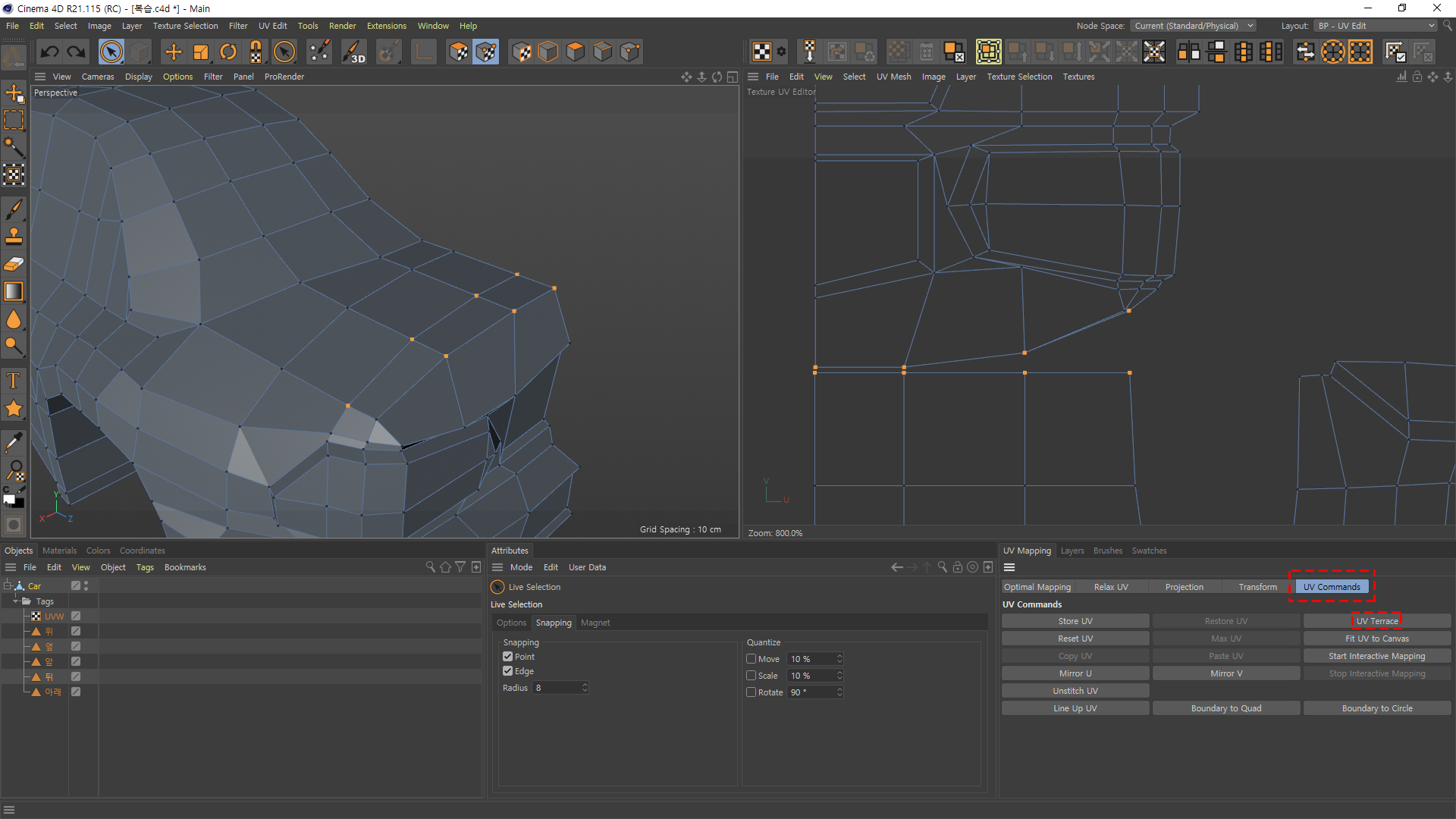
왼쪽 사진은 무시하시고 UV 사진 보시면
저 점은 두개가 아니라 원래는 한개 입니다.
UV에서는 나눠야 하니 두개로 보이는것뿐 사실은 한개 입니다.
그걸 합쳐주는 기능 입니다.
UV commands > UV Terrace
나머지 부분들도 합쳐주세용.
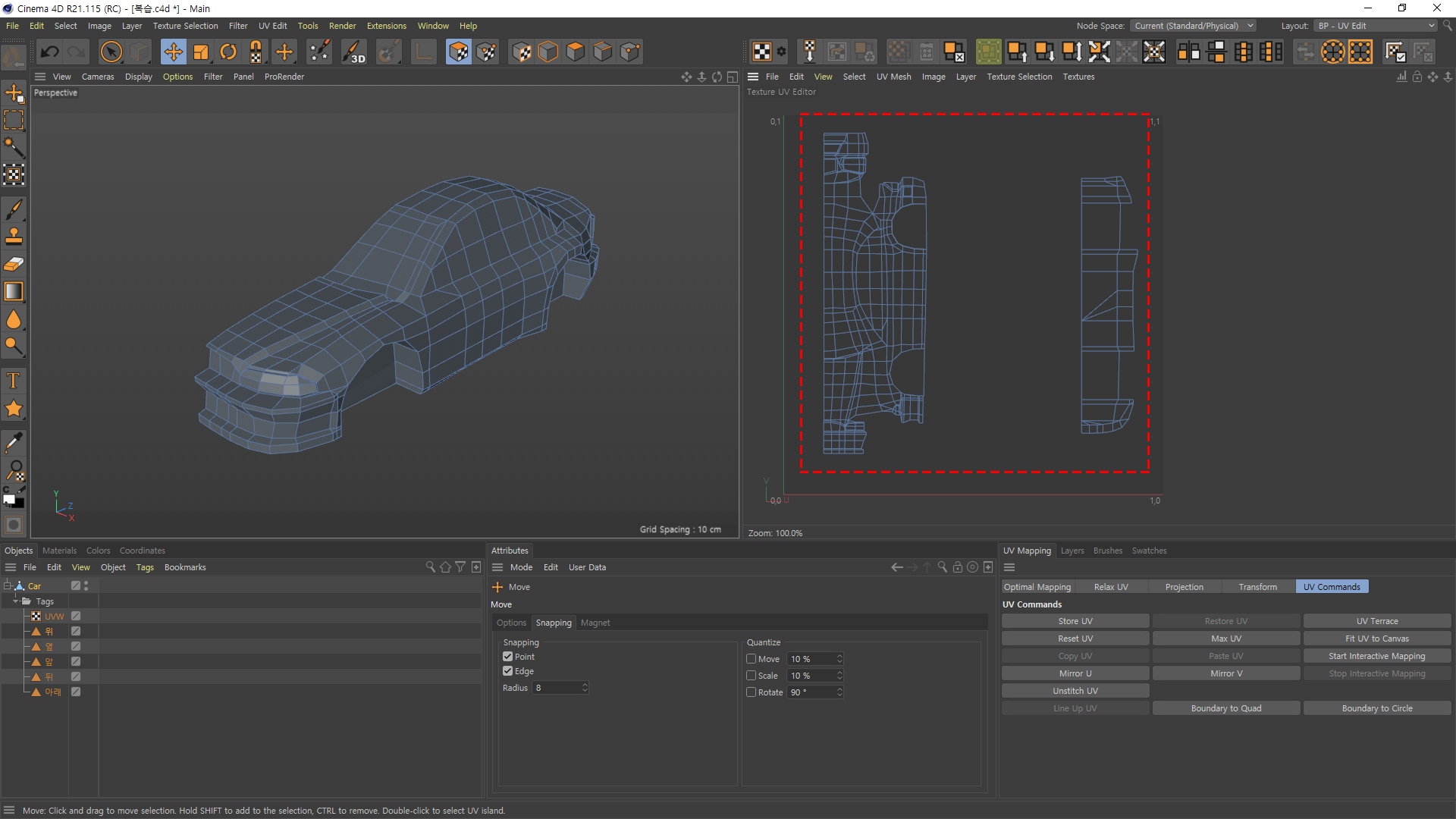
사진처럼 되셔야 합니다.

다시 Standard로 돌아가주세요.

Symmetry 적용 시켜주시고

바로 에디터블 해주세요. 꼭 Symmetry 할땐 좌표가 중앙인지 확인하세요.

Symmetry를 하고 에디터블 해버렸으니 새로운 오브젝트가 나오면 새로운 UV도 나오게 됩니다.
사진에서는 이미 나눠버렸지만
지금 포스팅 보고 하시는 분들은 겹쳐져있는거에요.
이걸 나눠줘야 합니다.
왼쪽 화면에서 면으로 선택 하시고 사진처럼 반으로 선택 후
UV에서 위치를 옮겨주세요.
좌우반전은 아까 아시죠? 그대로 해주시고
붙여주시면 됩니다.

이렇게!
어렵지않습니다.

아직 끝이 아니에요. 덜 펼쳐진 부분이 있습니다.
제대로 펼쳐야지 나중에 고통을 안받습니다.
꼭 펼쳐주세요....!

저번 포스팅에 설명 했던거에요.
아시죠~?!
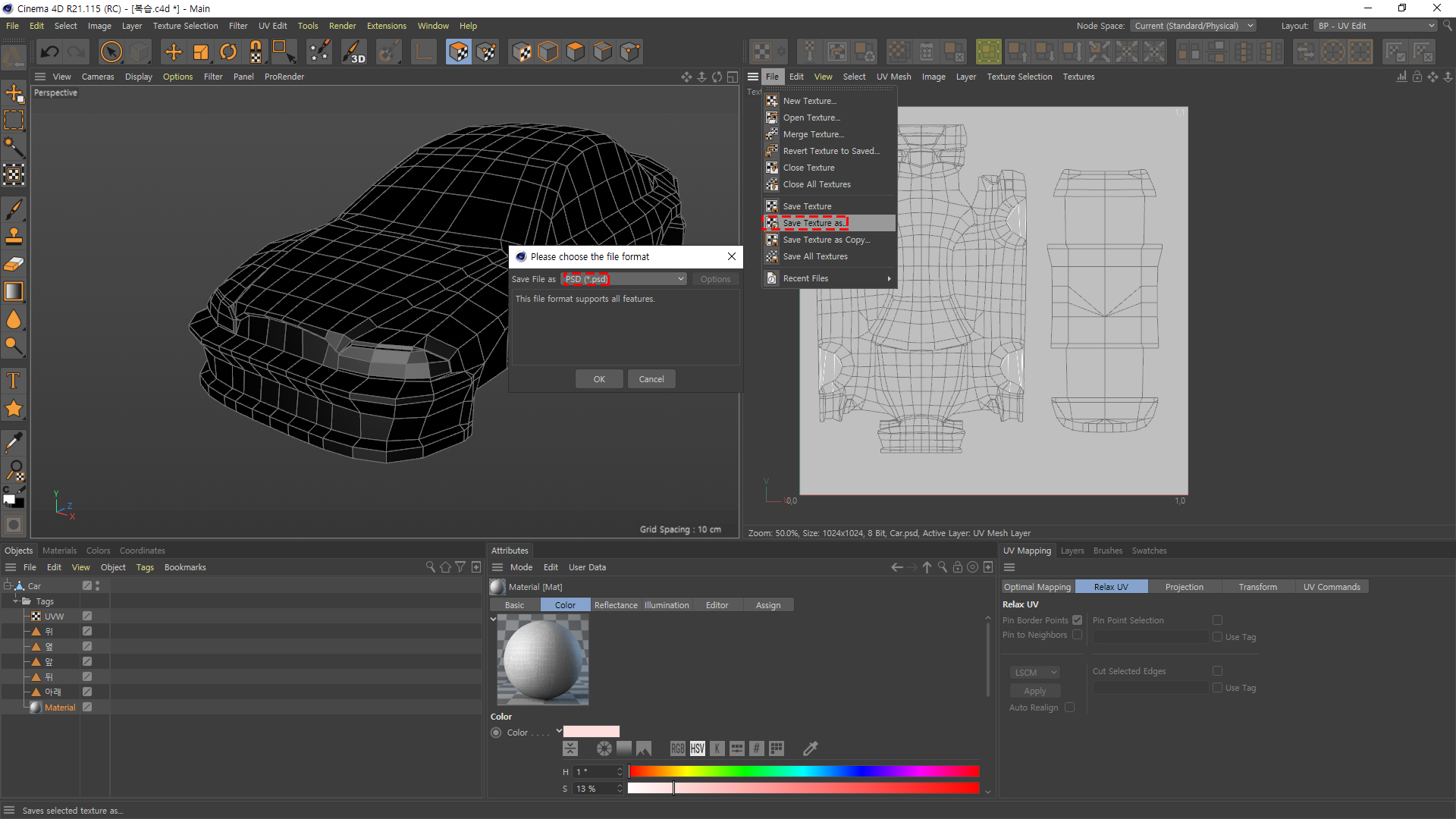
저장은 꼭 PSD 하세요 PNG로 하시는분 있더라구요...

사진 처럼 나오면 됩니다.

제가 하고있는 검은사막으로 했습니다.
가디언과 귀요미 흑정령 ^^7

알파채널도 저장 해주세요.
PNG로 저장해주세요.

Alpha에 이미지 넣어주시고~

요기도 넣어주세요~

이런식으로 나오게 됩니다. 투명하게 입혀진거죠.
그래야지 재질넣기 편해져요!

Mat를 하나 더 만들어주시고 오른쪽 오브젝트 쪽 보시면 이미지 위에 있어야지 이미지가 나옵니다.

짜란 완성
'학원 memory > 시네마4D' 카테고리의 다른 글
| [2020-04-21] 시네마4D #24 (0) | 2020.04.21 |
|---|---|
| [2020-04-20] 시네마4D #23 (0) | 2020.04.20 |
| [2020-04-14] 시네마4D #21 (0) | 2020.04.14 |
| [2020-04-13] 시네마4D #20 (0) | 2020.04.13 |
| [2020-04-09] 시네마4D #19 (0) | 2020.04.09 |



